【一番便利!】オンラインライブを録画する方法!
オンラインライブを見たことがあるでしょう。オンラインライブは私たちの生活に大きな利便性をもたらします。しかしながら、好きなオンラインライブを見逃した時どうしたらいいですか?その状況を避けるにはこの記事ではオンラインライブを録画する方法を紹介します。
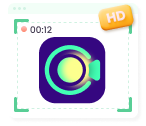
Screenify – オールインワンのスクリーンレコーダー
WindowsやMacで画面を録画するために、Screenifyを無料でお試しください。フルスクリーンでも部分的な録画でも、サウンド付きでもカメラ付きでも、Screenifyは簡単にできます。
100%クリーン&安全
今、オンラインライブが迅速に発展し、たくさんのアイドルがオンラインライブを通じて、ファンと交流します。しかし、時には授業中や勤務中などで、時間通りにオンラインライブを見ることができません。ですから、その煩わしい状況を解決するために、この記事はPCでオンラインライブを録画する方法をご紹介します。ぜひ読んでください!
目次隠す
Part1:オンラインライブを録画するメリット
若者でも、年寄りでも、オンラインライブが好きな人がたくさんあります。オンラインライブを通じて、遠距離の人々の間でもリアルタイムで交流できます。しかしながら、毎度見たいライブを時間通りに見ることできないので、オンラインライブを録画するのが大切になります。オンラインライブを録画するのは以下のメリットを挙げられます。
- 無制限に見返すことができます。
全てのライブがリピート放送できないので、事前にライブを録画したなら、ライブが終わっても見ることができます。しかも、オンラインライブに間に合わなくてもかまいません。素晴らしいライブを見逃す心配は不要です。
- ハイライトの編集が簡単になります。
オンラインライブは固定な台詞がなくて、基本的に観客とのインタラクションによって進めます。そのため、面白いことがいつでも起こる可能性があるので、ライブを録画しておくと、ハイライトの編集が容易になります。
- オンラインライブを見逃す心配が必要なくなります。
多くの人がよく他の大切なことがあるので、好きなオンラインライブを見逃してしまいました。しかし、オンラインライブを事前に録画すればいいです。他のことを終えてから、ゆっくりとライブを楽しむことができます。他のことをしながら、ライブを見ることよりいい視聴体験を得られます。
Part2:オンラインライブを録画できる方法
Part1でオンラインライブを録画するメリットを話しました。言うまでもなく、それはオンラインライブに間に合わない人にとって、いい選択に間違いないです。では、ここで、オンラインライブを録画する方法をご紹介したいです。
1.ゲームバー
ゲームバーはWindowsに組み込まれた録画ソフトです。ゲームプレイを録画するためにゲームバーを使用するゲーマーは多いが、オンラインライブを録画するためにゲームバーを使用することも可能です。
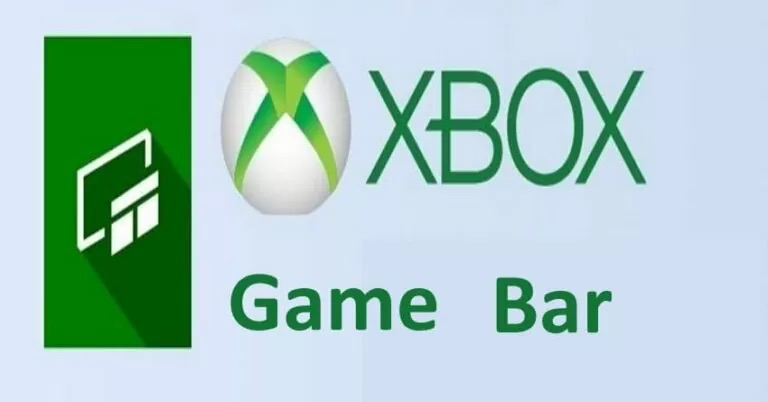
ゲームバー
メリット:
- 無料で使えます。
- 他のソフトをダウンロードする必要がないです。
- 使いやすいです。
デメリット:
- 録画時間に制限があります。
- 解像度を設定できません。
- 録画中、ウィンドウの大きさを調整できません。
- Windowsしか使えません。
2.QuickTime Player
QuickTime PlayerはMacに組み込まれたビデオプレーヤーです。しかし、PC画面を録画する機能もあります。しかし、QuickTime Playerは画面を録画でき、音を同時に録音できません。画面と音を同時に録画できるように、Soundflowerというプラグインをダウンロードする必要があります。
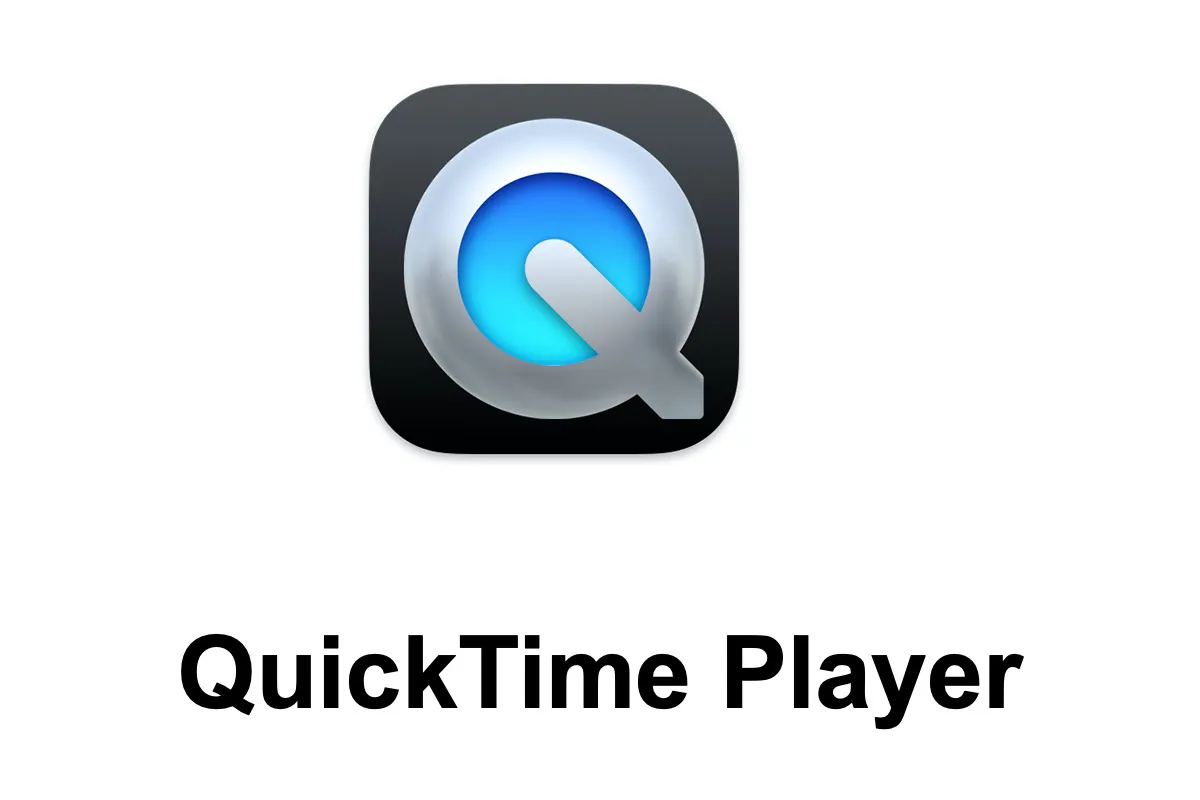
QuickTime Player
メリット:
- フリーソフトです。
- 録画した動画の画質がいいです。
- 自由に録画したいエリアを選択できます。
- 録画時間の制限はないです。
デメリット:
- システムの音を録画するには他のプラグインが必要で、ちょっと複雑です。
- 解像度を選択できません。
- 記録されたファイルはより多くのメモリを占有します。
- Macしか使えません。
3.Screenify
Screenifyは専門チームによって開発された無料の録画ソフトです。簡単かつ便利な録画ソフトで、4Kの画質をサポートします。そして、音と画面を同時に録画できます。WindowsでもMacでも利用できます。
メリット:
- 四つの録画モードがあり、ほとんど全ての録画ニーズに満足できます。
- 完全無料で使えます。
- 自由に解像度を選択できます。
- 操作はかなり簡単です。
- 様々なファイルフォーマットをサポートします。
- 最高4Kの画質に達します。
- WindowsもMacも楽に使えます。
- 透かしは自由に設定することが可能です。
- ノイズを除去する機能もあります。
デメリット:
- Windowsだけ透かしを設定できます。
- デバイスの性能が低すぎれば、録画したビデオの質があまり高くないかもしれません。
操作方法:
ステップ1:Screenifyをダウンロードして開きます。
ステップ2:「ロックされたウィンドウを録画」モデルを選択します。
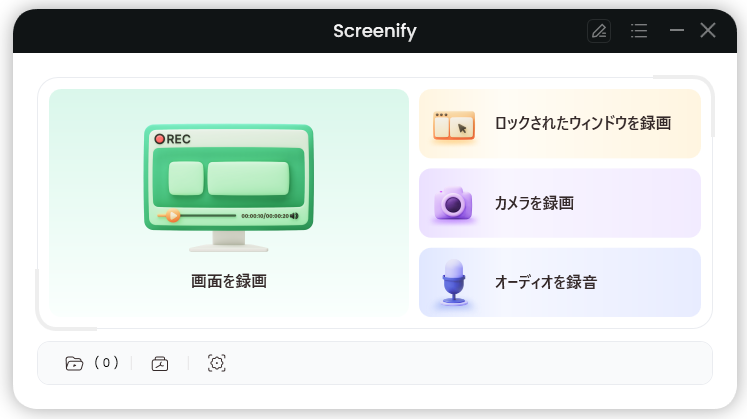
録画モードを選択する
ステップ3:オンラインライブのウィンドウを選択します。
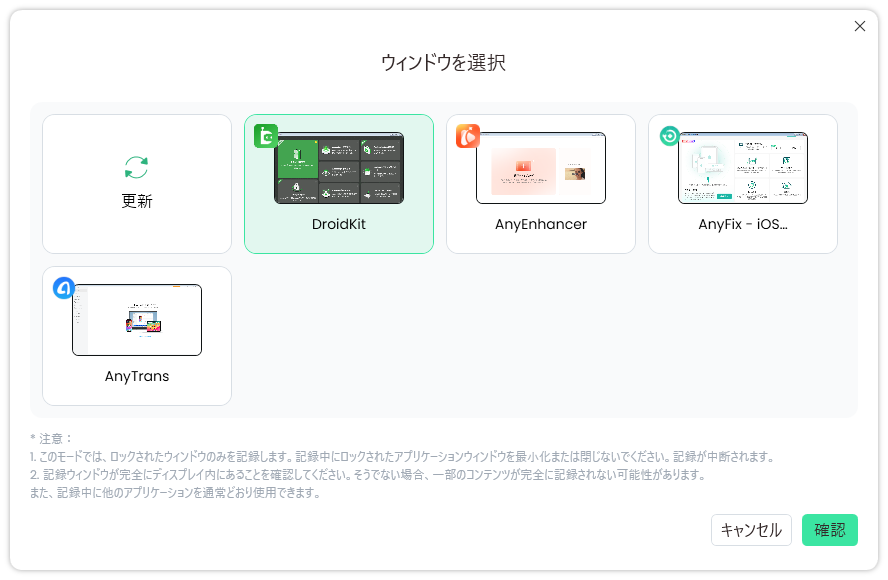
ロックされたウィンドウを録画
ステップ4:「録画」をクリックします。
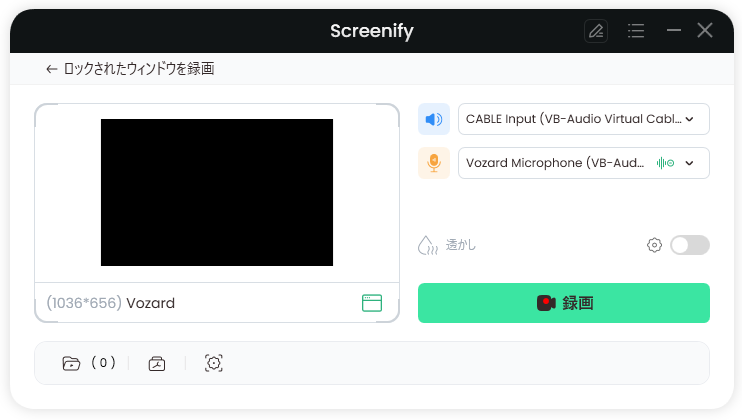
画面録画を行います。
ステップ5:録画終了します。録画したライブをプレビューします。
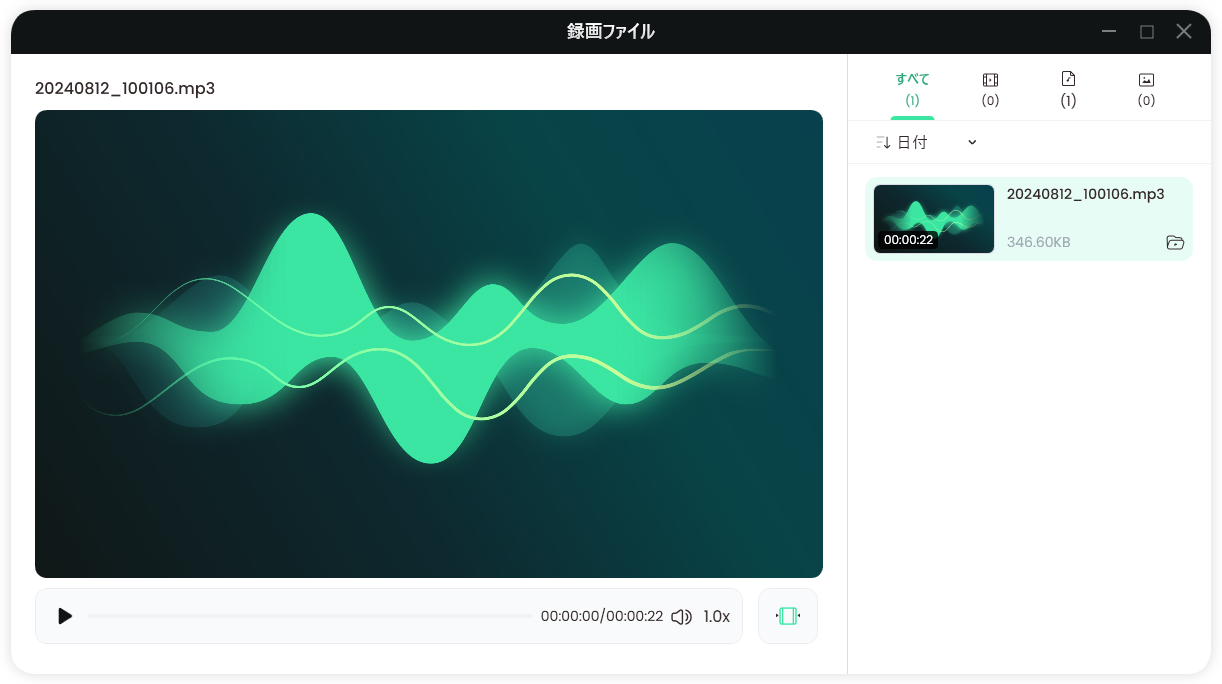
プレビュービし、簡単に編集することも行えます
Macのバージョンが12.3以前のバージョンなら、「ロックされたウィンドウ」の効果はあまりよくありません。
4.VideoProc Converter AI
VideoProc Converter AIはプロの画像・動画処理および録画ソフトです。画面を録画、ウィンドウを録画などの録画モデルがあります。動画を編集する機能もあるので、録画したライブを編集できます。使いやすいソフトです。

VideoProc Converter AI
メリット:
- 豊富な機能があります。
- Windows&Macが’利用できます。
デメリット:
- 無料版で録画したビデオに透かしがあります。
- 無料版では5分以内のビデオしか他のフォーマットに変換できません。
Part3:オンラインライブを録画する注意点
オンラインライブを見逃しないために、ライブを録画するのは一番良い方法です。しかし、オンラインライブを録画する時に、いくつかの注意点がありますよ。
- マイクやシステムサウンドの設定です。
ライブを録画してしまいましたが、システムサウンドが開きないことが見つかることもよく発生します。その悩ましい状況を避けるために、ぜひ録画する前に、マイクやシステムサウンドの状態を検査してください。
- 著作権問題です。
オンラインライブに著作権のある音楽や映像などが使用される可能性があります。 このようなコンテンツの配信を録画・伝播することは、著作権者の許諾を得ていない場合、違法となるかもしれません。
- ネットワークの速度に注意します。
オンラインライブはネットワークの速度に対する要求が高いです。そのため、ネットワークが早いところで、オンラインライブを録画する方がいいです。こうして、より良い視聴体験を得ることができます。
最後に
以上はオンラインライブを録画する方法や注意点などの紹介です。ごニーズがあれば、以上の方法の中で、一つを選択して試してみてください。一番お薦めなのはScreenifyでライブを録画することです。Screenifyは機能が豊富かつ完備です。絶対ごニーズに満足できると思います。早速ダウンロードして使用しましょう!
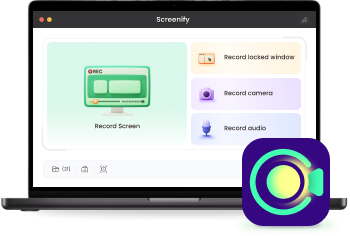
Screenify – PC/Mac用の無料画面録画ソフト
- 全画面または特定の画面を録画。
- サウンドとカメラで画面を録画。
- 4K、60FPSビデオを録画、ウォーターマークを自由に設定。
- 完全に自由な録画、時間制限なし。
製品関連の質問?迅速な解決策については、サポートチームにお問い合わせください >
